Как да се използва Samsung Galaxy като модем или точка за Wi-Fi достъп
Как да конфигурирате Samsung Galaxy да работи като USB-модем
Инструкции за компютри в Windows Vista операционна система и по-горе.
Създаване на мобилен интернет и да се обърнат за мобилни данни на Samsung Galaxy.
Свържете вашето устройство с компютър чрез USB-кабел. Операционната система ще започне да търси и да инсталирате драйверите, освен ако не е била предварително инсталирана.
Ако системата не може да намери на водача, но не работи, Smart Switch програма (Kies). В тази стъпка, това оборудване ще се появи в диспечера на устройствата (Start → Control Panel → Device Manager) PC:

На мобилното си устройство, отворете "Настройки" опция.
Изберете / раздел "връзки". Ако такава позиция / раздел там, преминете към следващата стъпка.
Изберете "връзване и преносима точка за достъп" / "Other Network" / "Още".
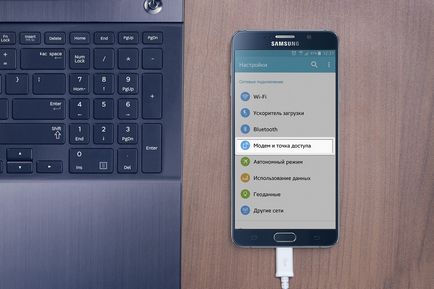
Активирайте т «USB-модем". икона се появява в горната част на екрана.
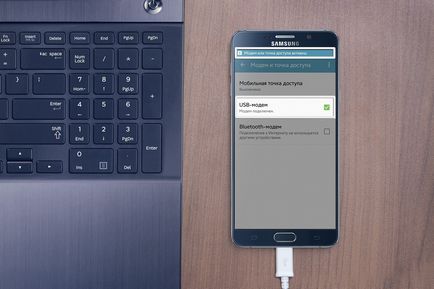
След няколко секунди се появява компютър панела с известия иконата на мрежовата връзка на.

Сега, устройството действа като модем, можете да използвате Интернет.
Ако срещате тази грешка, свържете се с програмиста на операционните системи Windows (Microsoft) или с производителя на вашия компютър.
Ако иконата за мрежова връзка да се появи, но в интернет не работи, проверете конфигурацията на мобилния интернет на Samsung Galaxy. Не забравяйте да проверите баланса на SIM-карта и силата на сигнала на мрежата.
Ако настройката е правилна, но в интернет не работи, рестартирайте компютъра и Samsung Galaxy, и опитайте отново.
Предимства:
- Samsung Galaxy презареждат от лаптопа или компютъра;
- Скоростта на връзката е по-висока, отколкото при връзка през Wi-Fi.
недостатъци:
- При използване на неоригинални скорост кабел може да бъде намалена;
- В същото време в Интернет, използвайки само един компютър.
Как да конфигурирате Samsung Galaxy да работя като Wi-Fi рутер
Създаване на мобилен интернет и да се обърнат за мобилни данни на Samsung Galaxy.
На мобилното си устройство, отворете "Настройки" опция.
Изберете / раздел "връзки". Ако такава позиция / раздел там, преминете към следващата стъпка.
Изберете "връзване и преносима точка за достъп" / "Other Network" / "Още".
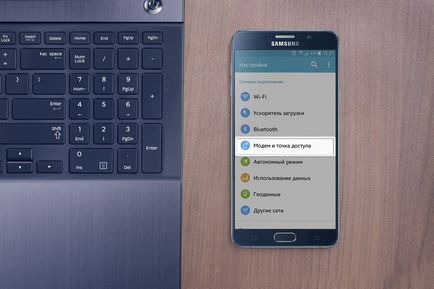
Изберете "Mobile Access Point» / «Mobile AP».

Активирайте опцията "Mobile точка за достъп." Се появява икона в горната част на екрана.
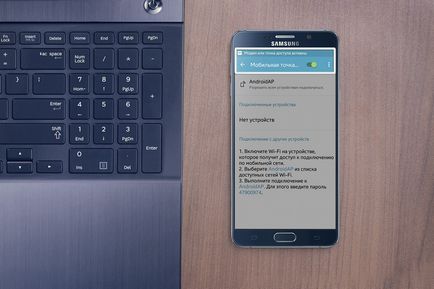
На устройството, което изисква интернет, за да намерите и изберете «AndroidAP» мрежа (ако името е променено, а след това да го гледате на вашето мобилно устройство).
Въведете паролата, която се показва на екрана на Samsung Galaxy и изчакайте за връзка с мрежата.
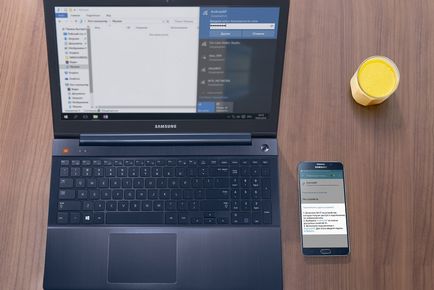
Сега си Samsung Galaxy работи като Wi-Fi рутер, можете да използвате Интернет.
Ако другото устройство не е свързано към мрежата, проверете дали правилно сте въведете паролата.
Ако иконата за мрежова връзка да се появи, но в интернет не работи, проверете конфигурацията на мобилния интернет на Samsung Galaxy. Не забравяйте да проверите баланса на SIM-карта и силата на сигнала на мрежата.
Ако настройката е правилна, но в интернет не работи, рестартирайте и двете устройства, и опитайте отново.
Предимства:
- Не е необходимо да инсталирате драйвера и използвайте тел;
- Едновременно с това, в интернет могат да бъдат разпределени до 10 устройства.
недостатъци:
- Скоростта на връзката е по-малък, отколкото, когато е свързан чрез USB-кабел, и зависи от разстоянието между устройствата;
- Samsung Galaxy се изтощава бързо.
Създаване на мобилен хотспот.
Можете да промените настройките на точка за достъп. За да направите това, махнете отметката от "мобилна точка за достъп" и след това щракнете върху "Опции", изберете "Конфигуриране на точка за достъп". Следните опции са налични:
След настройка, натиснете бутона "Save" и включете точката за достъп.
Допълнителни настройки за напреднали потребители
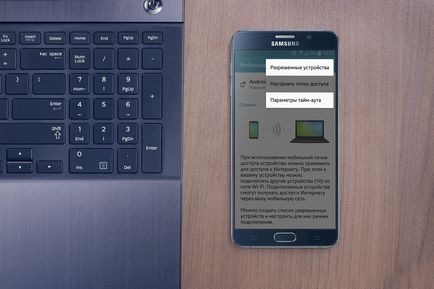
Популярни статии
- ">
- Аз съм доволен от качеството на продукта като цяло
- Аз не съм щастлив, няма друго решение от ремонт в центъра за услуги
- Реализирал съм предложените препоръки, но те не ми помогна
- Това не е това, което търсех, това не е в моята очаквания sootvetvuet
- Отговорът съдържа невалидни връзки и / или неправилно изображение
дял
Благодарим ви за отговаряне на въпроси и Ви благодарим, че ни помагате да подобри Samsung.com уебсайт.